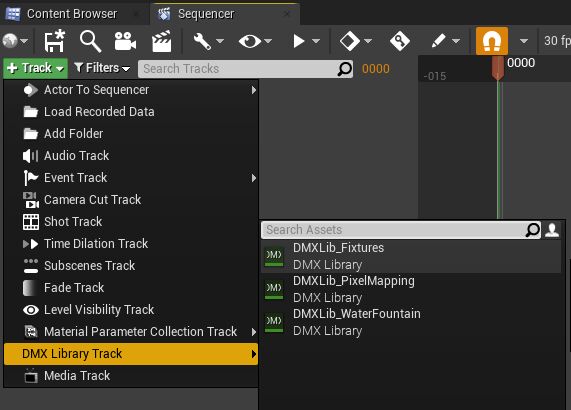Choose your operating system:
Windows
macOS
Linux
我们通过自定义 DMX轨道 添加对Sequencer中DMX录制、播放和编辑的支持,帮助用户更好地设计和预览虚拟或实际表演以及现场活动中的光照体验。
Sequencer集成
Sequencer功能强大,可轻松实现动画和事件触发。在此版本中,我们将创建自定义的 DMX Sequencer轨道 ,使用户能够利用其功能(例如曲线和子序列)编程和控制DMX,而无需蓝图或编程。
自定义DMX Sequencer轨道将代表 DMX库 。这里,你可以添加 灯具补丁 轨道,然后键入其函数值。
DMX插件可以使用关卡序列控制灯具补丁。用户可以将DMX库中包含的任何已修补灯具添加到关卡序列中,并公开发出DMX所需的属性。可以在给定时间为每个属性添加关键帧,以便对DMX输出进行动画处理和控制。还支持曲线编辑以便定义值动画特征。
步骤
要将灯具补丁添加到关卡序列,请执行以下步骤。
-
按下 +轨道(+ Track) 按钮,然后从列表选择 DMX库轨道(DMX Library Track) 。选择你要添加到序列中的DMX库。
![dmxtracks1.png]()
-
在新的DMX库轨道上,点击 +补丁(+ Patch) 按钮并选择一个灯具补丁,为所需的补丁创建新轨道,或在下拉菜单中点击 添加所有补丁(Add All Patches) ,为库中的每个灯具补丁创建新轨道。
![dmxtracks2.png]()
-
通过按 + 按钮或修改属性名称旁边的值扩展灯具补丁轨道,并添加新的关键帧。值范围由在DMX库中为每个属性选择的DMX信号格式定义。
![dmxtracks3.png]()
默认情况下,DMX将在擦除时输出,并在序列上"播放"。
DMX镜头试拍录制器/播放
DMX插件 镜头试拍录制器(Take Recorder) 工具具有以下功能:允许记录接收到的DMX数据以便进行编辑和播放。此功能使用户可以侦听传入的DMX流,并将数据记录为关卡Sequencer中的新关键帧。然后可以播放、编辑和共享此关卡序列。用户可以侦听DMX库中分配的指定灯具补丁的传入DMX,并记录对关卡序列中关键帧的更改。
DMX录制仅在运行时有效。
步骤
要将DMX记录到关卡序列,请执行以下步骤。
-
点击 添加(Add) 按钮,然后从列表选择 DMX库(DMX Library) 。
![dmxtracks4.png]()
-
将DMX库参数设置为包含待记录补丁的库。
![dmxtracks5.png]()
-
点击 灯具补丁(Fixture Patch) 参数,然后从列表中选择一个补丁,将其添加到补丁记录列表,或者点击 添加所有灯具补丁(Add all Fixture Patches) ,将库中的所有补丁添加到补丁记录列表中。
![dmxtracks6.png]()
消除关键帧(Reduce Keys)
-
运行游戏,然后按 录制(Record) 按钮。与补丁记录列表匹配的所有传入DMX将作为新的关键帧保存到新的关卡序列中。
-
完成录制后,导航至创建的序列,查看并播放录制的DMX。新序列应保存至
Cinematics/Takes/[RecordDate]/ -
默认情况下,录制的序列将被锁定,无法编辑。要解锁序列进行编辑,请在序列编辑器中点击序列名称旁边的锁定图标。
![dmxtracks7.png]()
-
在编辑器中双击录制的子序列以便查看记录的数据。
![dmxtracks8.png]()